如何修复 Windows 10 错误代码 0xc00000e9
我们将尝试解决本文中 Windows 10 用户遇到的“错误代码 0xc00000e9”错误代码。

Windows 10 用户在蓝屏时遇到的“Error Code 0xc00000e9”问题可能是由于很多问题造成的。如果您遇到这样的问题,您可以通过执行以下操作来找到解决方案。
什么是 Windows 10 错误代码 0xc00000e9?
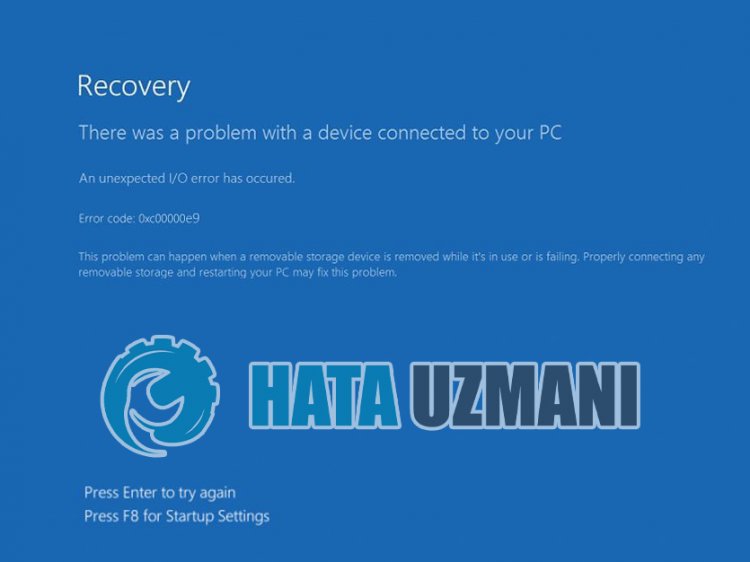
此错误未包含在微软官方声明中,但包含不确定性。这个错误发生在许多用户身上,变得烦人并重复问题。用户尝试各种解决方案来修复遇到的模棱两可的错误,通过尝试一些方法可以达到问题的解决方案。
当用户打开电脑不开机时,遇到蓝屏错误代码“0xc00000e9”,无法进入Windows启动画面。这个恼人的用户错误出现在以下输出中。
“连接到您计算机的设备出现问题。
发生了意外的 I/O 错误。
文件:BootBCD.dll
错误:0xc00000e9″
如何修复 Windows 10 错误代码 0xc00000e9?
我们将尝试通过提出一些建议来解决此错误。
1-) 修复 Windows 文件
Windows 文件中的错误或损坏会导致操作系统出现许多错误。为此,我们可以通过修复系统中损坏的文件来解决问题。
进行 SFC 扫描
Windows 文件中出现的损坏或损坏的文件可能会导致许多错误代码。为此,我们将告诉您一些解决问题的方法。
- 在开始搜索屏幕中输入“cmd”并以管理员身份运行。
- 在打开的命令提示符屏幕中键入“sfc /scannow”,然后按 Enter。
在此过程之后,将扫描损坏或损坏的文件并进行更正。在该过程完成之前,请勿关闭或重新启动计算机。在这个过程之后,让我们执行另一个建议。
执行 DISM 扫描
- 在开始搜索屏幕中输入“cmd”并以管理员身份运行。
- 在打开的命令提示符屏幕中键入以下命令,然后按 Enter。
- Dism /Online /Cleanup-Image /CheckHealth
- Dism /Online /Cleanup-Image /ScanHealth
- Dism /Online /Cleanup-Image /RestoreHealth
该过程成功完成后,您可以重新启动计算机并检查问题是否仍然存在。
2-) 更新 Windows
您的 Windows 操作系统已过时这一事实可能会导致 Microsoft Windows DLL 文件出现任何错误。为此,请检查您的 Windows 操作系统是否是最新的。
- 在开始搜索屏幕中,输入“Check for updates”并打开它。
- 点击打开的屏幕上的“检查更新”按钮,检查您的 Windows 操作系统是否是最新的。
3-) 删除防病毒程序
如果您使用的是第 3 方防病毒程序,您可以在控制面板的帮助下将其删除,从而找到问题的解决方案。使用的强大的第 3 方防病毒程序可以将 Windows 文件检测为威胁并隔离它们并损坏系统文件。
- 输入“控制面板”开始搜索屏幕并打开。
- 通过点击“卸载程序”下载的任何防病毒程序都将从系统中删除。
4-) 使用 Windows 疑难解答
我们可以使用 Windows 自己的软件 Troubleshooter 来消除此类问题。
- 在开始搜索屏幕中,输入“疑难解答设置”并将其打开。
- 在打开的窗口中点击“其他疑难解答”。
- 完成此过程后,点击“蓝屏”菜单,然后点击“疑难解答”选项。
成功执行操作后,Windows 将尝试解决错误。
5-) 执行系统还原
如果您之前没有遇到过此类问题,而您刚刚遇到过此类错误,系统还原可能会对您有所帮助。
- 键入“控制面板”打开开始屏幕。
- 在打开的屏幕上点击“系统和安全”。
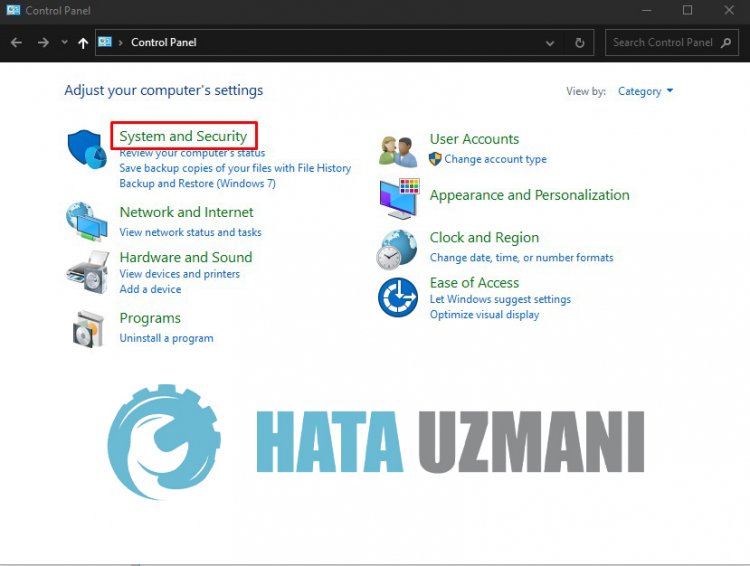
- 点击“系统”菜单。
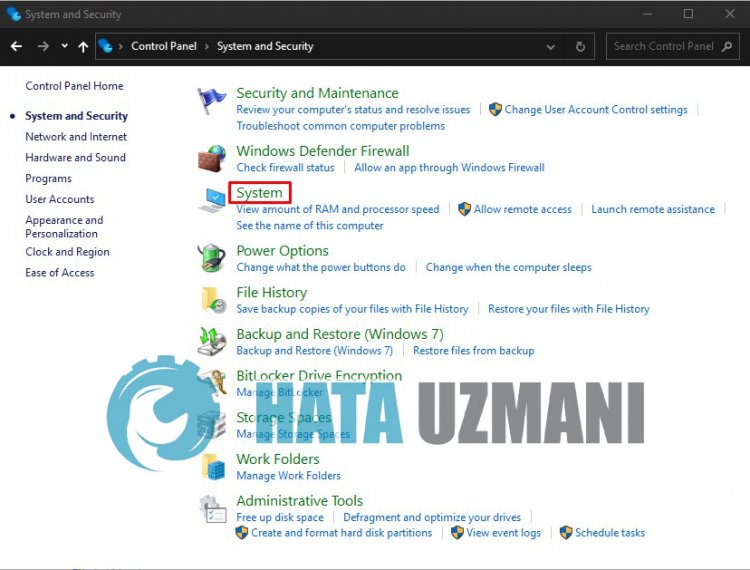
- 点击打开的窗口左侧的“系统保护”。
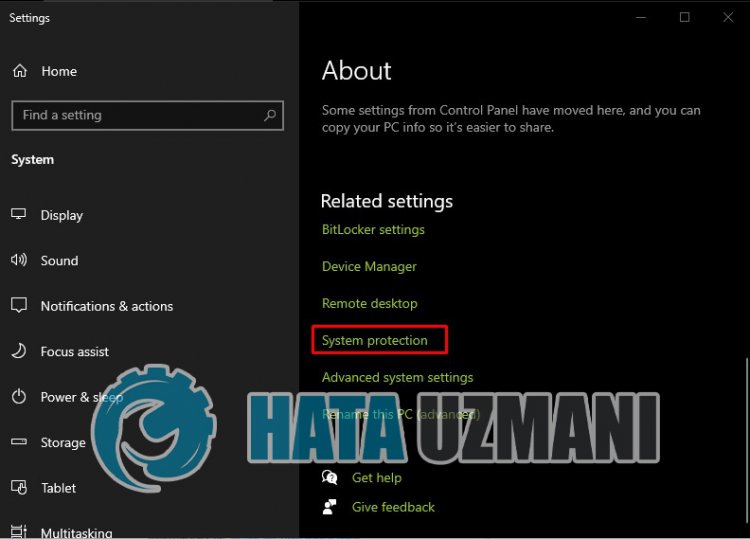
- 在打开的新窗口中单击“系统还原…”按钮。
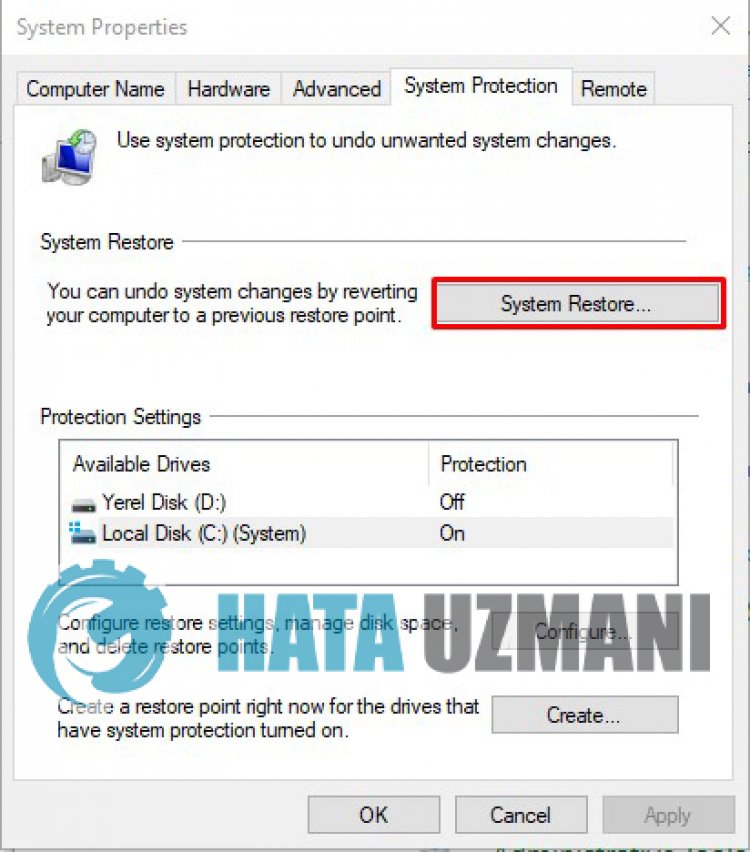
- 在此过程之后,按照系统还原步骤并执行您的操作。








![如何修复 YouTube 服务器 [400] 错误?](https://www.hatauzmani.com/uploads/images/202403/image_380x226_65f1745c66570.jpg)


















